Hướng dẫn chi tiết cách khắc phục lỗi CLR 80004005 trên Windows 10
Nội dung bài viết
Lỗi CLR 80004005 gây ra tình trạng không thể khởi động máy tính hoặc sử dụng ứng dụng trên hệ điều hành Windows 10/11.
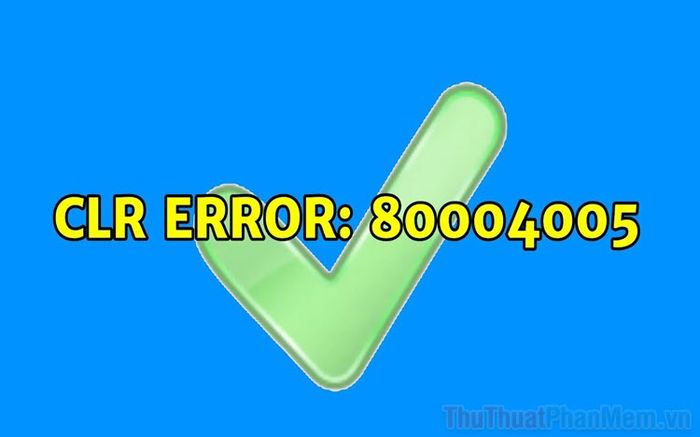
1. Nguyên nhân chính dẫn đến lỗi CLR 80004005
Lỗi CLR 80004005 thường xảy ra trên Windows 10/11 do nhiều nguyên nhân khác nhau, từ lỗi hệ điều hành đến vấn đề liên quan đến ứng dụng. Một số trường hợp đã xác định được nguyên nhân cụ thể gây ra lỗi này trên máy tính Windows.
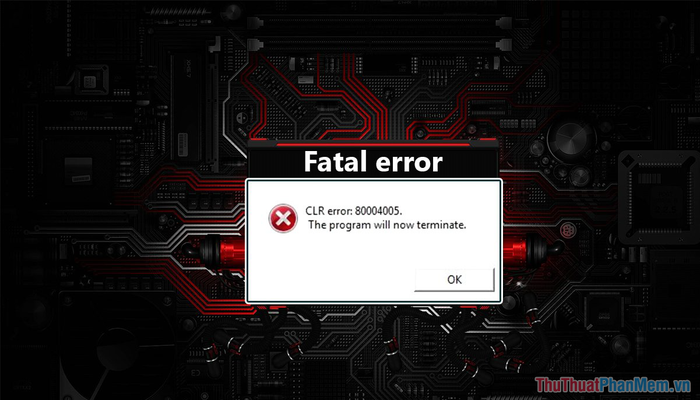
Hầu hết các trường hợp gặp lỗi CLR 80004005 đều bắt nguồn từ .NET Framework, đặc biệt khi máy tính cài đặt nhiều phiên bản .NET Framework khác nhau. Sự xung đột giữa các phiên bản này dẫn đến nhiều lỗi, trong đó có mã lỗi CLR 80004005. Tuy nhiên, lỗi này không quá nghiêm trọng và có thể khắc phục một cách nhanh chóng.
2. Hướng dẫn khắc phục lỗi CLR 80004005 trên máy tính Windows
Sử dụng công cụ sửa lỗi .NET Framework tích hợp sẵn
Microsoft đã cung cấp sẵn công cụ sửa lỗi .NET Framework để người dùng dễ dàng tải và sử dụng. Dưới đây là cách khắc phục lỗi CLR 80004005 trên máy tính Windows bằng công cụ chính hãng từ Microsoft.
Trang chủ: .NET Framework Repair Tool
Bước 1: Truy cập trang chủ của .NET Framework Repair Tool và nhấp vào mục Download để tải công cụ về máy tính.
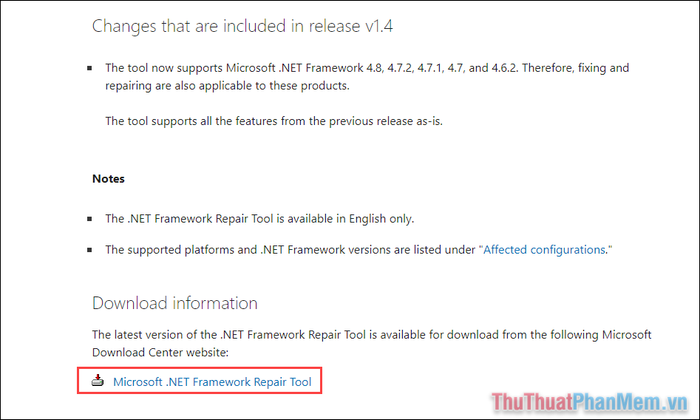
Bước 2: Tiến hành cài đặt công cụ bằng cách làm theo hướng dẫn trên màn hình. Chấp nhận các điều khoản và nhấn Next để hoàn tất quá trình cài đặt.
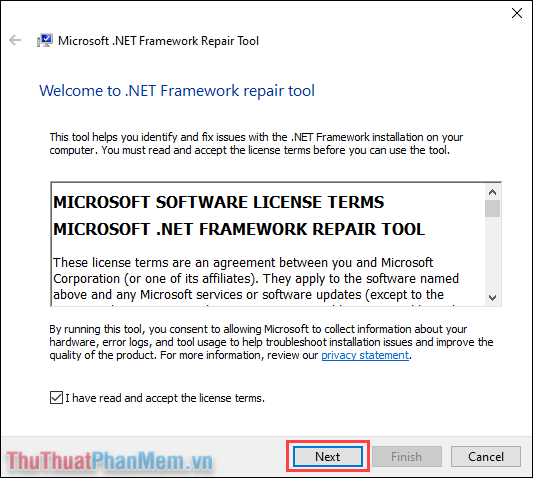
Bước 3: Trong quá trình cài đặt, hệ thống sẽ tự động sửa lỗi bằng cách can thiệp vào Reregister và khởi động lại các dịch vụ Windows. Bạn chỉ cần nhấn Next để hệ thống tự động xử lý.
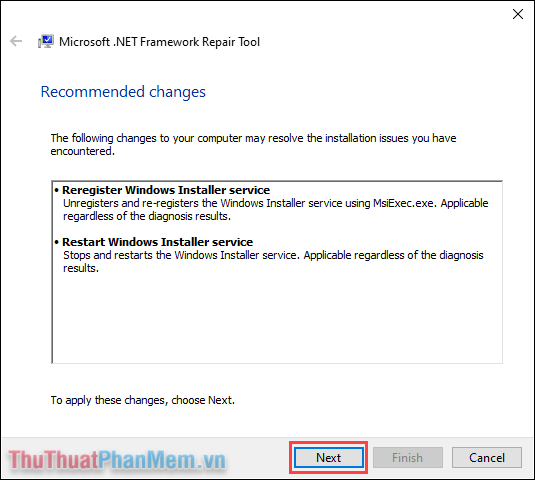
Bước 4: Sau khi cài đặt thành công, nhấn Finish để hoàn tất và kiểm tra xem lỗi CLR 80004005 đã được khắc phục hay chưa.

Cài đặt lại .NET Framework để khắc phục lỗi
Trong trường hợp cần thiết, việc cài đặt lại .NET Framework có thể giúp khắc phục lỗi CLR 80004005 một cách nhanh chóng và hiệu quả.
Trang chủ: .NET Framework
Bước 1: Truy cập trang chủ của .NET Framework và nhấp vào Download để tải phần mềm về máy tính.
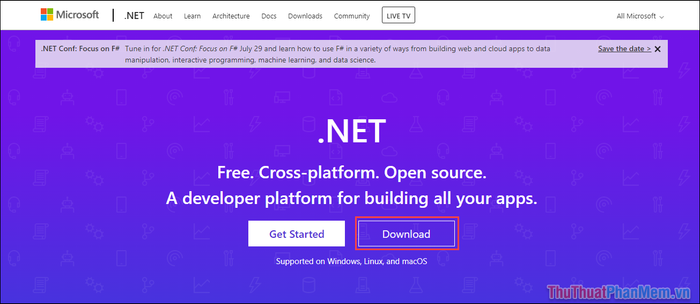
Bước 2: Hiện tại, .NET Framework có nhiều phiên bản, nhưng bạn nên chọn phiên bản mới nhất để đảm bảo hiệu suất ổn định. Hãy chọn Download .NET runtime.
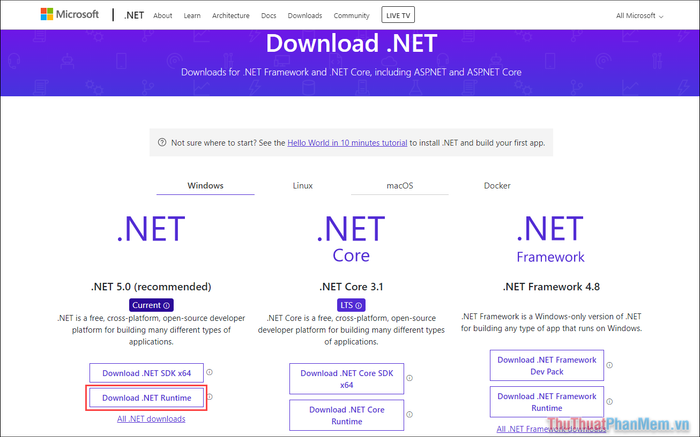
Bước 3: Tùy thuộc vào thiết bị của bạn, hãy chọn phiên bản phù hợp. Nếu sử dụng máy tính để bàn, hãy tải bộ Run desktop apps và chọn phiên bản tương thích.
Thông thường, các máy tính hiện đại sử dụng kiến trúc x64, vì vậy bạn nên tải phiên bản này. Nếu máy tính của bạn sử dụng x86 hoặc ARM64, hãy chọn phiên bản phù hợp với kiến trúc đó.
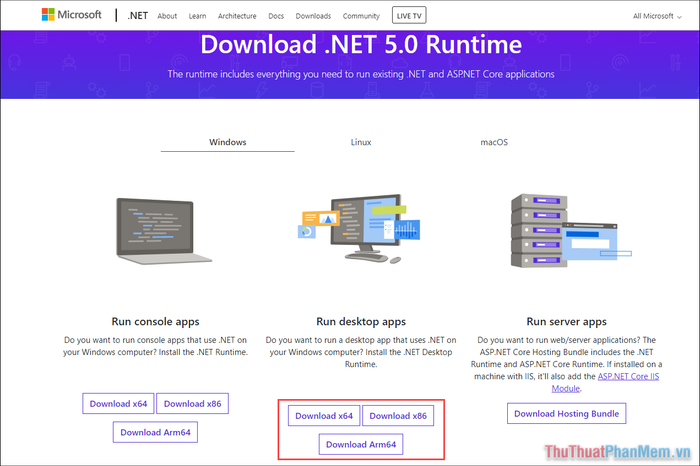
Bước 4: Cuối cùng, khởi động bộ cài đặt và chọn Install để hoàn tất quá trình cài đặt .NET Framework trên máy tính.
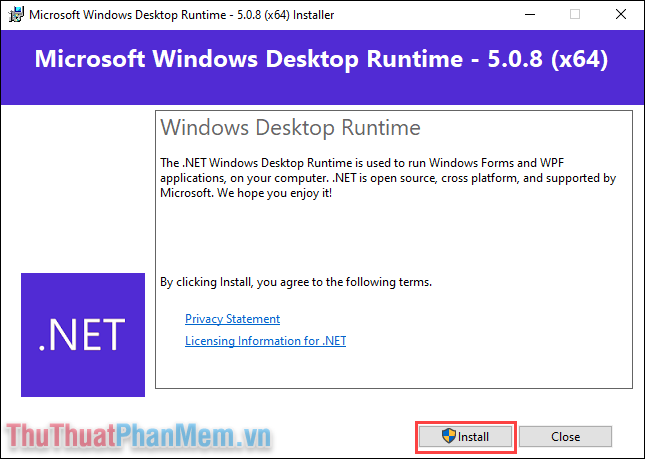
Gỡ bỏ và cài đặt lại phần mềm để khắc phục lỗi
Ngoài các phương pháp trên, bạn có thể gỡ bỏ phần mềm hiện tại và cài đặt lại để đảm bảo tương thích với .NET Framework. Đây cũng là cách hiệu quả để xử lý lỗi CLR 80004005.
Bước 1: Mở Menu Start, nhập Control Panel và truy cập trình quản lý trên máy tính.
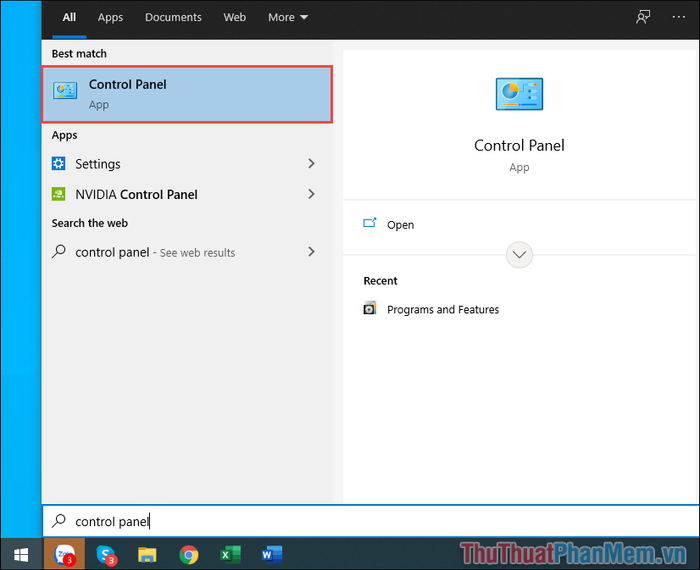
Bước 2: Tiếp theo, chọn thẻ Programs và nhấp vào mục Programs and Features để kiểm tra danh sách các ứng dụng đang cài đặt trên máy tính.
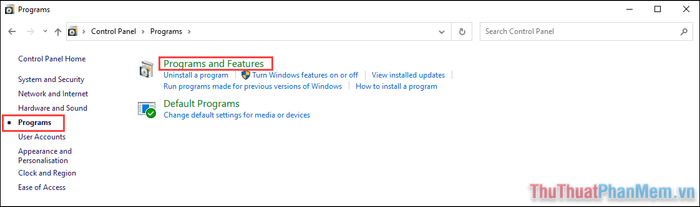
Bước 3: Tìm ứng dụng gây ra lỗi CLR 80004005, sau đó chọn Uninstall để gỡ bỏ chúng khỏi hệ thống.
Sau khi hoàn tất, khởi động lại máy tính và cài đặt lại phần mềm để đảm bảo hiệu suất tối ưu.
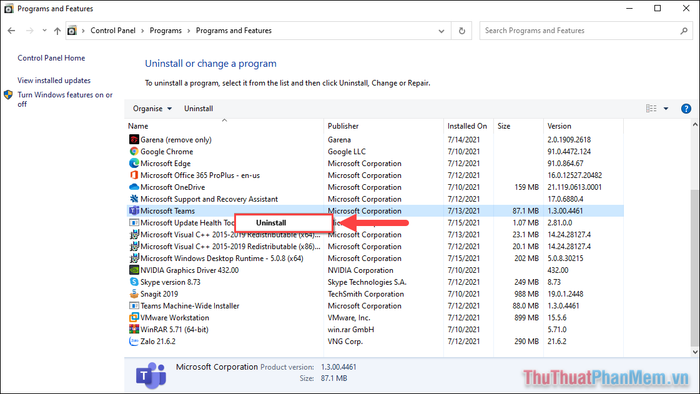
Trong bài viết này, Tripi đã chia sẻ cách khắc phục lỗi CLR Error 80004005 trên Windows 10/11. Chúc các bạn thực hiện thành công!
Có thể bạn quan tâm

Khám phá 4 địa chỉ bán socola quà tặng Valentine ngon nhất tại TP. Vinh, Nghệ An

7 Bài văn mẫu phân tích đặc sắc nhất về yếu tố kỳ ảo trong truyện Tấm Cám (Dành cho học sinh lớp 10)

Hướng dẫn quét ảnh trên iPhone một cách chuyên nghiệp

Top 10 cửa hàng uy tín mua iPhone cũ/mới tại Cà Mau

Cách chế biến mắm chưng thịt ngay tại nhà vừa đơn giản lại cực kỳ đậm đà, đầy lôi cuốn, khiến ai thưởng thức cũng phải nhớ mãi.


